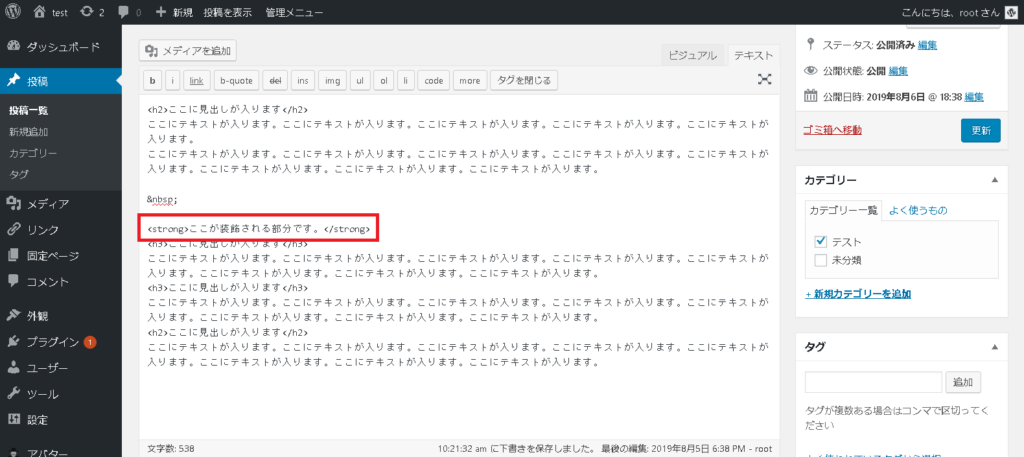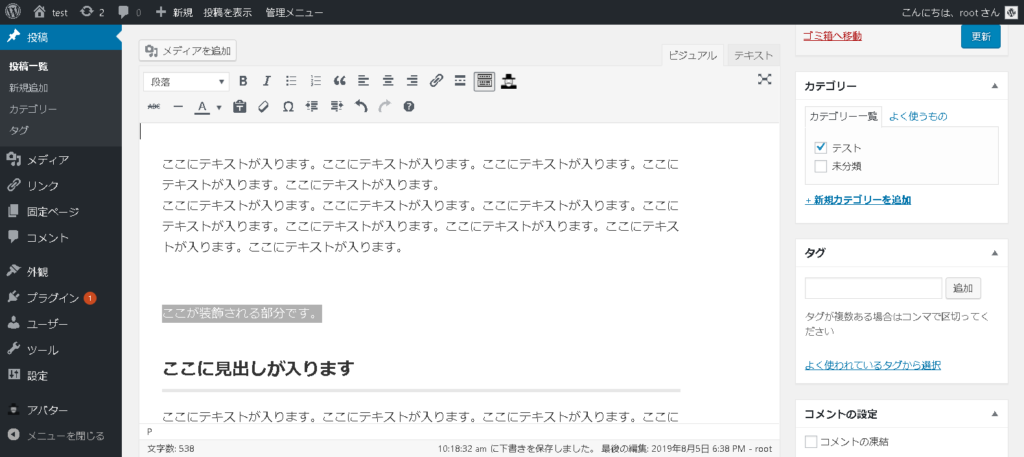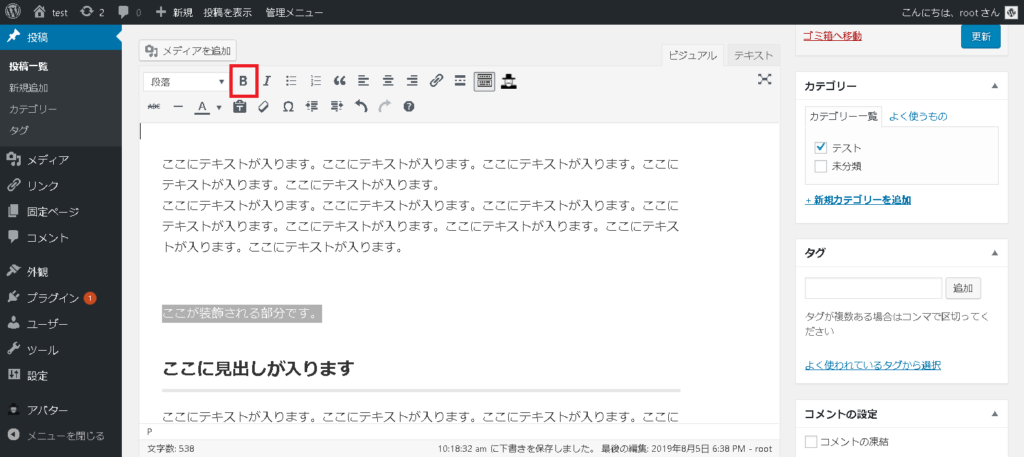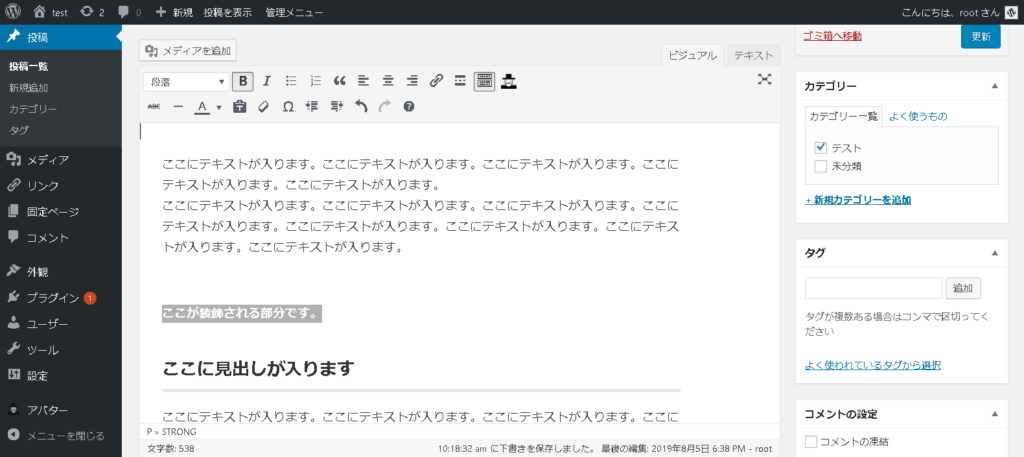WordPressで文字を太くするための方法について解説していきます。
文字を太くすることで、キーワードに注目してもらえます。特に注目してほしいキーワードは太字にするとよいでしょう。
- 文字を太くすることで、重要な単語を注目してもらうことができる
- 太字にするには「ctrl+Bキー」を入力することで、簡単に設定できる
文字を太くするとは
まずは実際に文字を太くした例をご覧ください。
この文字は太文字になっています
文字を太くすると、通常の文字よりも濃く表示されます。
文字を太くすることの効果
文字を太くすることで、サイトに訪れてくれたユーザーに対して「ここは重要です」と伝えることができます。
ただし、文章すべての文字を太くしてしまうとインパクトが薄くなってしまいますので、文章の中で単語1つだけを太文字にする、1フレーズのみを太文字にする、といった目立たせる工夫が必要になるでしょう。
また、文字を太くするのと一緒に「文字の色を変更する」や「文字のサイズを変更する」なども一緒に活用すると、さらに効果的です。
[char no=”14″ char=”テラス”]文字を太くすることで、ユーザーが注目しやすくなります。[/char]CSSではどのような記述となるか
太字を設定すると、太字部分を<strong></strong>で囲われます。
一度文章を太字にした後で、テキストビューで確認してみましょう。下図のように<strong>で囲われていることが分かるかと思います。
文字を太字にした場合は、この「<strong></strong>」が挿入されているんだな、と覚えておきましょう。
実は、この「<strong></strong>タグ」はSEO対策にもかかわってくる、といわれております。
古い情報ですので審議のほどはわかりませんが、検索結果の上位に表示させたいキーワードは「<strong></strong>タグ」で囲っておくとよいでしょう。
[char no=”26″ char=”ウカブ”]ページ初めに出てくるキーワードを太字にしておくといいらしいよ[/char]文字を太字にする方法
文字を太字にするには、まず太字にしたい部分をドラッグして選択しましょう。
赤枠部分「B」をクリックすると太字になります。
実はショートカットキーで「ctrlキー」+「B」を押しても同様の操作を行うことができます。マウスが使えない場合などに、覚えておくと便利です。
太字に変更すると、ビジュアルビューでも太字になることが分かります。
[char no=”14″ char=”テラス”]以上で文字を太字にする方法の解説を終わります[/char] [char no=”6″ char=”ウカブ”]お疲れさまでした![/char]まとめ
文章を太文字にする効果ややり方について解説してきました。
せっかくユーザーにとって役に立つ記事を書いたとしても、読まれなければ意味がありません。
文章を装飾することで、少しでもユーザーに読んでもらえるように工夫するとよいでしょう。
それでは今回のまとめです。
- 太字にすることで、ユーザーに対して重要な部分を伝えることができる。
- 太字にする方法はボタン一つで装飾することができるので、簡単に行うことができる。